Uçtan uca izlenebilirlik
Azure DevOps Services
Azure DevOps, geliştirme sürecinizde yer alan farklı nesneleri bağlamanıza olanak tanıyarak uçtan uca izlenebilirliği destekler. Bu nesneler iş öğelerini, dalları, işlemeleri, çekme isteklerini, derlemeleri ve yayınları içerir. Nesnelerinizin izlenebilirliğini gerçek zamanlı olarak izlemek için yerleşik raporları ve Analiz'i kullanabilirsiniz.
Bu makale, Azure DevOps'un nasıl ayarlanacağı ve kullanılacağına ilişkin ayrıntılara girmeden izlenebilirliği nasıl etkinleştirdiği ve desteklediğine ilişkin bir genel bakış sağlar. Daha fazla bilgi için bağlantılar bulabilirsiniz.
İzlenebilirlik ve bağlama
Geliştirme yaşam döngüsü boyunca bir iş öğesine bağlı kod değişikliklerini, derlemeleri ve sürümleri izleyebilirsiniz. Bu şekilde, ekibiniz kod tabanındaki değişikliklere bakarak işin nasıl yapıldığına veya bir hatanın nasıl düzeltildiğine ilişkin denetim izini görebilir.
Aşağıdaki görüntüde gösterildiği gibi Git depoları için kullanılan bağlantı türleri Derleme, Derlemede bulundu, Derlemede tümleşik, Dal, İşleme, Çekme İsteği ve Yayın aşamasında tümleşiktir.
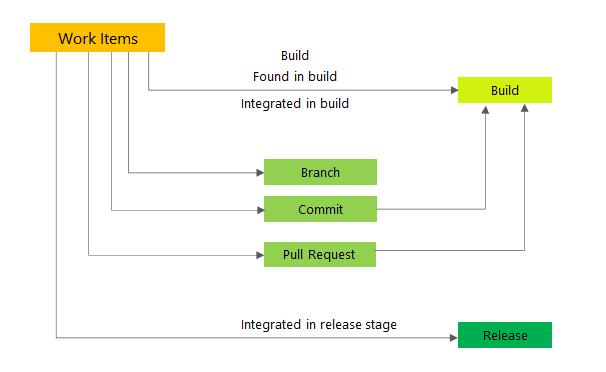
Bir gereksinimden dal oluşturma
Ürün Kanban panosundan tek bir seçimle birçok görevi gerçekleştirebilirsiniz. Aşağıdaki görüntüde gösterildiği gibi, iş öğesi kartı menüsünü açarak bir gereksinimden dal oluşturabilirsiniz. Varsayılan ana daldan bir dal oluşturduğunuzda, buna bir ad ve etiket verebilirsiniz. Dal, Dal bağlantı türüne sahip iş öğesine otomatik olarak bağlanır.
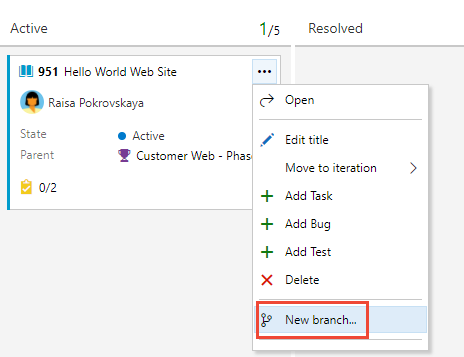
İsterseniz, iş öğesi formunda dal oluştur'u da seçebilirsiniz.
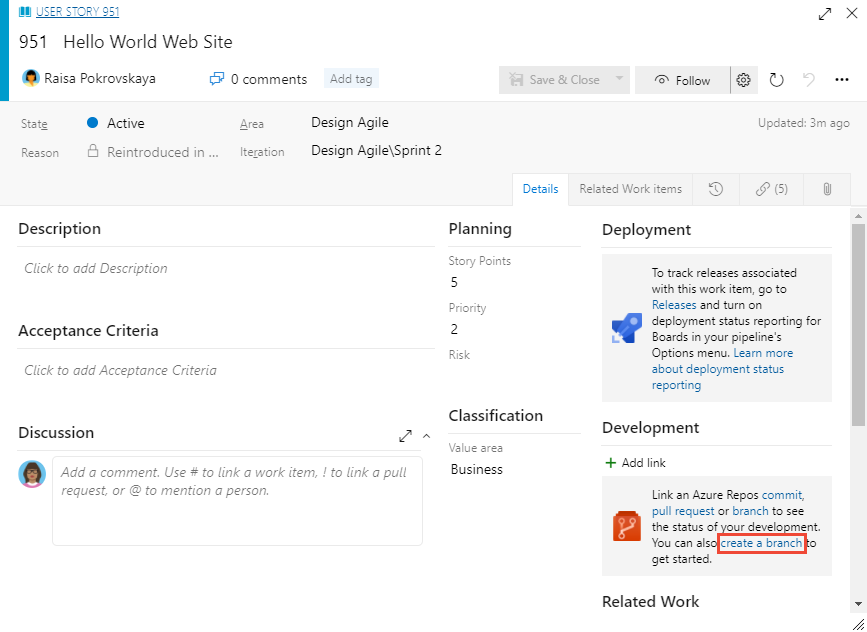
Bir gereksinimden çekme isteği oluşturma
Kod değişiklikleri yeni dalda yapıldıktan sonra geliştiriciler iş öğesinden bir çekme isteği oluşturabilir.
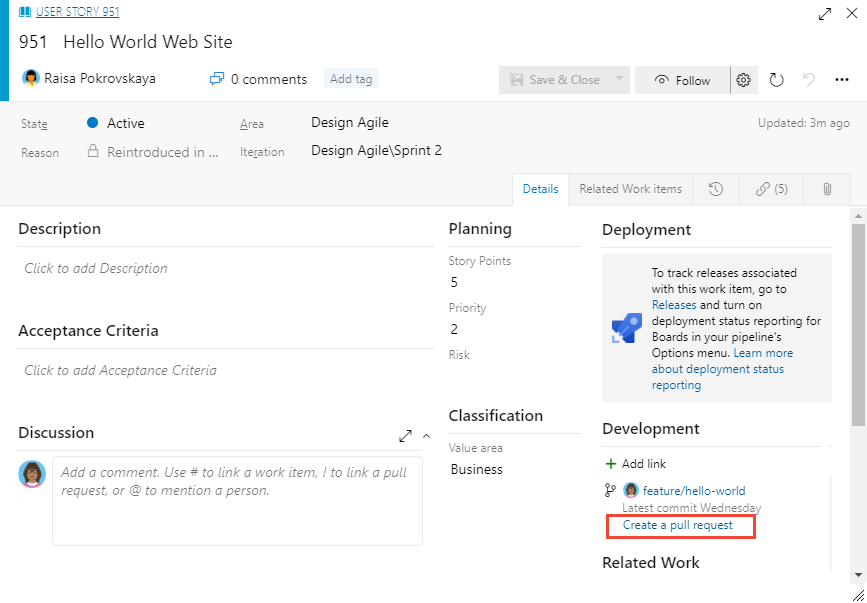
Yazılım geliştirmeyi yönlendirmek için Kanban panosu ve iş öğesinin kullanılması da başka bir avantaja sahiptir. Geliştiricileri çalışırken açıklama eklemeye teşvik eder ve bu da yaptıkları değişiklikleri ve bunların arkasındaki nedenleri belgelemeye yardımcı olur. Bu şekilde, iş öğesi kod değişiklikleri için zengin bir bilgi ve geçmiş kaynağı haline gelir.
Gereksinimlerden test ekleme ve çalıştırma
Testi bir dizi gereksinime bağlayın ve uygulamanın beklendiği gibi çalıştığını doğrulayın. Kanban panosundan iş öğesine testler ekleyebilirsiniz. Ardından Kanban panosundan yeni testlerinizi çalıştırabilir ve test durumunu ayarlayabilirsiniz.

Kanban panosuyla test tümleştirmesi, ekiplerin el ile test yapmaya başlamasını ve ardından Azure Test Planları tarafından sağlanan tam test özelliklerinden yararlanmasını kolaylaştırır. Kanban panosu, Kanban panosundan test çalışmaları oluşturulduğunda veya Test Planları altında gereksinim tabanlı test paketleri oluşturulduğunda gereksinimi desteklemek için eklenen testi gösterir.
El ile ve otomatikleştirilmiş test
Otomatikleştirilmiş testleri bir işlem hattında veya isteğe bağlı olarak çalıştırabilirsiniz. Ayrıca bunları bir test planındaki test çalışmalarına bağlayabilir ve Test Planlarından çalıştırabilirsiniz. Bu şekilde, planlı test olarak adlandırılan otomatikleştirilmiş testlerle gereksinimlerinizin kalitesini izleyebilirsiniz.
Değişiklikleri üretim ortamına dağıtma
Kod değişikliklerini derlemek ve yayınlamak için bir işlem hattı tanımladıktan sonra, her yayın aşamasına gereksinimin dağıtımını izleyebilirsiniz. İş öğesi formundan, Dağıtımve Geliştirme denetimi bölümlerinden derlemelere ve yayınlara yönelik bağlantıları hızla açabilirsiniz.
Dağıtım ve Geliştirme denetimleri
İş öğesi formunu açtığınızda, gereksinimin dağıtıldığı aşamaları görebilir ve bağlantıları seçerek daha fazla ayrıntı için detaya gidebilirsiniz. Geliştirme bölümünde, gereksinime bağlı olan dal, işleme veya çekme isteklerini açabilirsiniz.
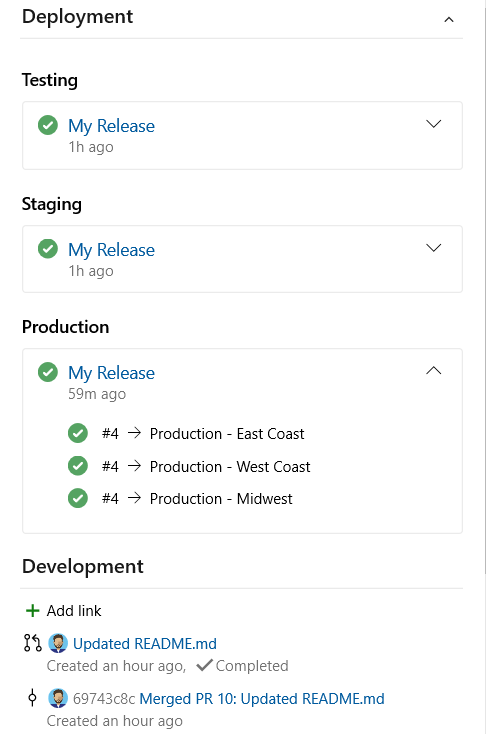
Dağıtım denetimi, yayımlanan bir derlemenin parçası olan Git işlemesi ile ilişkilendirilmiş iş öğelerinin yayın bilgilerini gösterir.
Yayın görünümü
Aşağıdaki görüntüde, seçilen iş öğesinin ilişkilendirildiği yayının hedeflediği birden çok ortam gösterilmektedir.
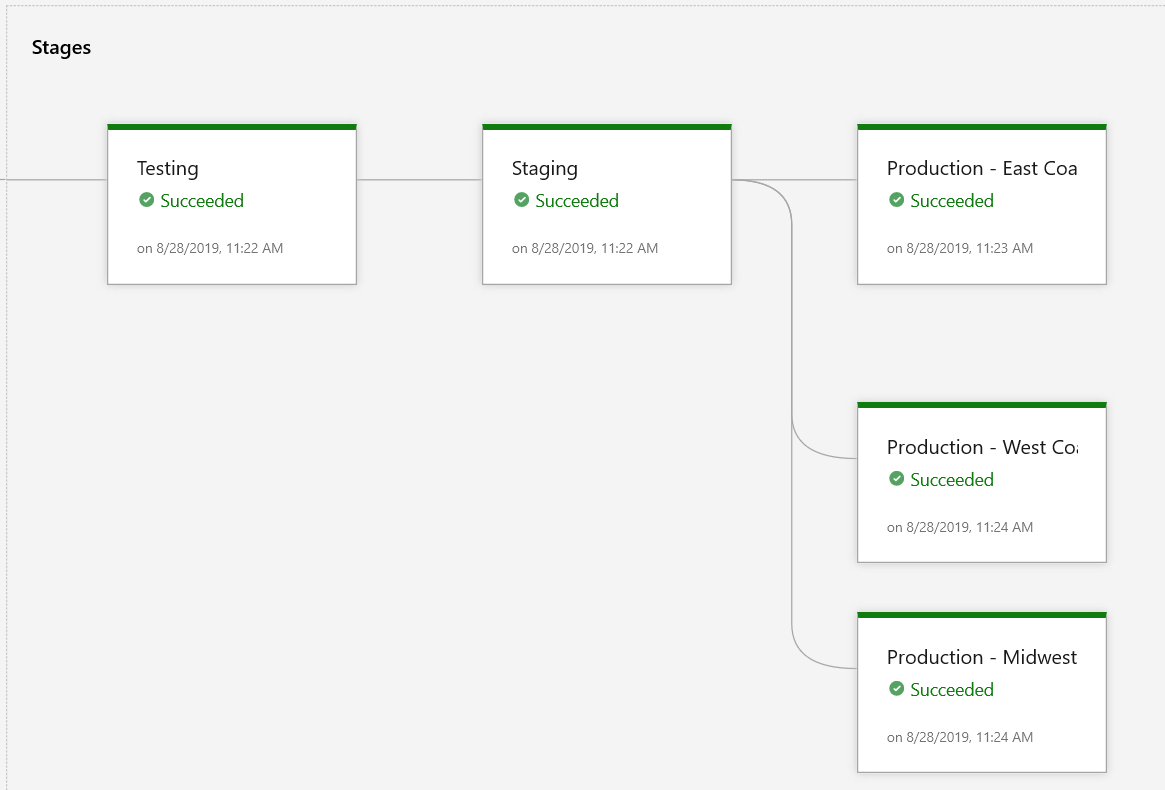
Sürüm ayarları
Görüntü seçeneklerinizi sürüm ayarlarından yönetin. İş öğesi dağıtım denetimi, iş öğelerinize bağlı sürümlerin nasıl ilerlediğini gösterir. Derlemede işlemeleri olan iş öğelerinin ve Dağıtım bilgilerini Azure Boards'a göndermek üzere ayarladığınız yayın işlem hatlarının yayın durumunu görebilirsiniz.
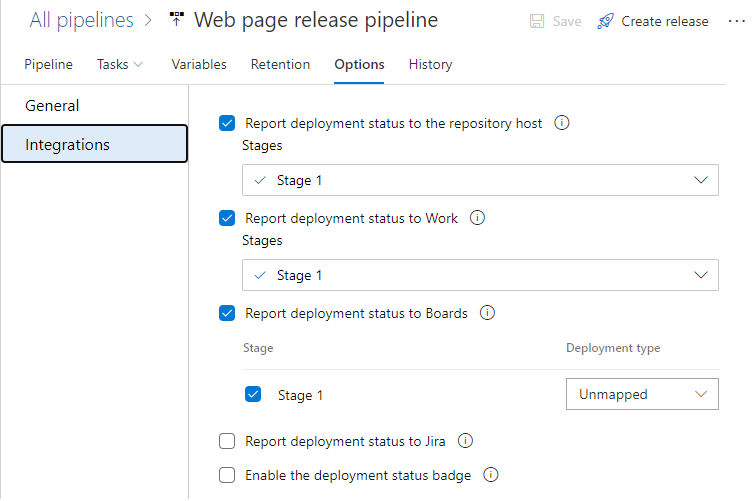
Gereksinimler İzlenebilirlik Matrisi
Gereksinimler izlenebilirliği, ekiplere gereksinimlerin kalitesi veya sevkiyat gereksinimlerine hazır olma gibi göstergeler hakkında içgörüler sağlar. Gereksinimlerin izlenebilirliğinin temel özelliklerinden biri, test çalışmaları, hatalar ve kod değişikliklerine yönelik gereksinimlerle ilişkilendirmedir.
Gereksinimler İzlenebilirlik Matrisi (RTM), bir sistem için tanımlanan tüm gereksinimlerin test protokollerinde test edilmesini sağlar.
Gereksinimler izlenebilirlik raporları
Gereksinimler izlenebilirlik raporları, geliştirme sürecinin farklı aşamalarının nasıl ilişkili olduğunu ve belgelendiğini göstermenin bir yoludur. Ekipler, gereksinimlerinin kalitesini ve eksiksizliğini ölçmeye ve teslime hazır olma durumunu değerlendirmeye yardımcı olur. Ayrıca gereksinimlere bağlı kod değişikliklerini, testleri, hataları ve dağıtımları izlemeye de yardımcı olur.
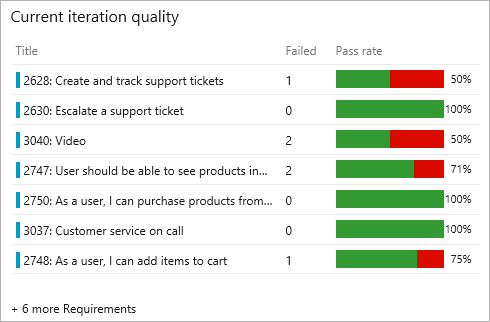
Hata izlenebilirliği
Hatayı ve test sonucunu Testler sekmesinde aynı bağlamda birlikte görebilirsiniz. İş Öğeleri sekmesi, test sonucuna bağlı tüm gereksinimleri de gösterir.
Hata ve kaynak izlenebilirliği hakkında bilgi için bkz . Gereksinimler izlenebilirliği.
Kaynak izlenebilirliği
Derleme veya yayın işlem hattına bağlı olarak, hangi kod değişikliklerinin işlendiğini görmek için zaman çizelgesini veya işlem hattı görünümünü seçebilirsiniz. Test hatasının olası kök nedenini belirlemek için kod değişikliklerini analiz edebilirsiniz.
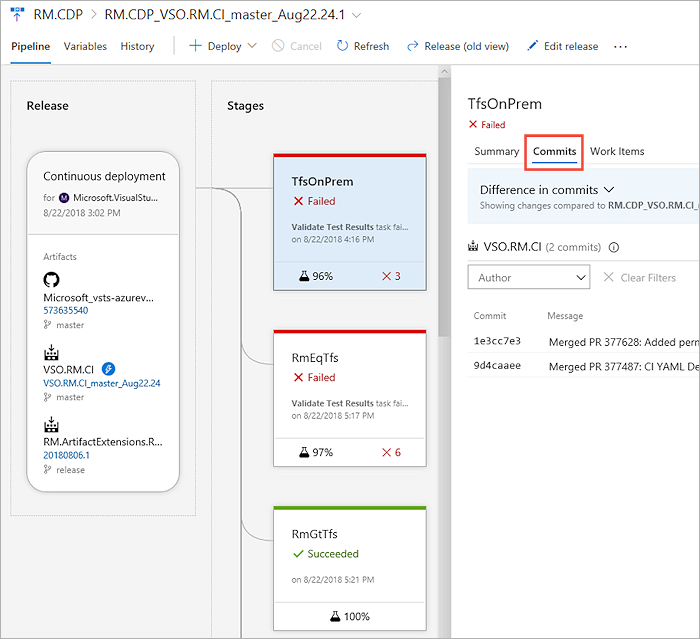
Test Analizi
Derlemeler ve sürümler için Test Analytics, gereksinimlerin kalitesini izleme ve test hataları hakkında bilgi için bkz . Test Analizi.
İlgili makaleler
Geri Bildirim
Çok yakında: 2024 boyunca, içerik için geri bildirim mekanizması olarak GitHub Sorunları’nı kullanımdan kaldıracak ve yeni bir geri bildirim sistemiyle değiştireceğiz. Daha fazla bilgi için bkz. https://aka.ms/ContentUserFeedback.
Gönderin ve geri bildirimi görüntüleyin